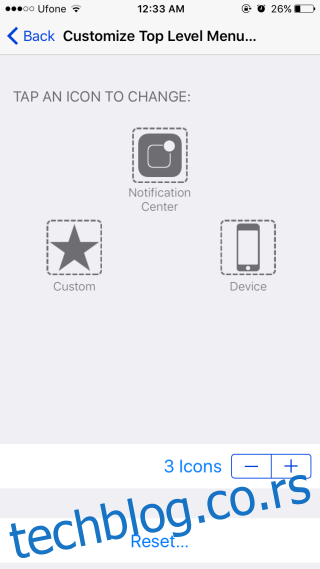iOS operativni sistem već dugo vremena poseduje funkciju pod nazivom „AssistiveTouch“, koja je deo paketa alata za pristupačnost. Korisnici iPhone uređaja koji su se suočili sa problemom neispravnog Home dugmeta često su se oslanjali na AssistiveTouch kako bi mogli da koriste svoj uređaj dok se kvar ne otkloni. Od svog uvođenja u iOS, AssistiveTouch dugmad su bila prilagodljiva. Međutim, u iOS 9 i 10, meni za prilagođavanje se znatno razlikuje od onog u starijim verzijama. U nastavku ćemo objasniti kako možete personalizovati AssistiveTouch dugmad na vašem iOS uređaju.
AssistiveTouch možete aktivirati u aplikaciji Podešavanja. Potrebno je da odete na Opšte > Pristupačnost i zatim ga omogućite. Kada je AssistiveTouch aktiviran, na ekranu se pojavljuje opcija „Prilagodi meni najvišeg nivoa“. Ovde možete prilagoditi do šest dugmadi koja se prikazuju kada dodirnete AssistiveTouch dugme na ekranu.
Uklanjanje dugmeta
Glavni AssistiveTouch meni može sadržati najviše šest dugmadi. Ukoliko se na meniju nalazi dugme za funkciju koju ne koristite često, možete ga ukloniti. Da biste to uradili, otvorite ekran za prilagođavanje AssistiveTouch i dodirnite dugme minus koje se nalazi na dnu ekrana. Ovim postupkom će biti uklonjeno dugme „Centar za obaveštenja“. Dugmad se uklanjaju redom, u smeru kazaljke na satu, sa svakim dodirom dugmeta minus.
Dodavanje dugmeta
Za dodavanje novog dugmeta, dodirnite dugme plus na ekranu za prilagođavanje. Nakon što dodate dugme, možete izabrati koju funkciju će ono obavljati sa liste podržanih funkcija. Izaberite željenu funkciju i dodirnite „Gotovo“ u gornjem desnom uglu ekrana.
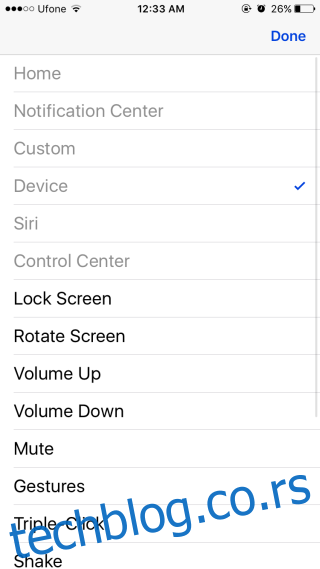
Promena funkcije dugmeta
Nije neophodno ukloniti dugme da biste ga zamenili novim, već možete izmeniti njegovu funkciju. Da biste to uradili, dodirnite dugme čiju funkciju želite da izmenite na ekranu za prilagođavanje. Prikazaće se lista svih podržanih funkcija. Izaberite funkciju kojom želite da zamenite postojeću i dodirnite „Gotovo“.
Korisni savet
Kao što je već pomenuto, mnogi korisnici počinju koristiti AssistiveTouch u situacijama kada njihovo Home dugme prestane da radi. U tim slučajevima, često im nije potrebno nijedno drugo dugme u AssistiveTouch meniju. Ukoliko želite da AssistiveTouch dugme obavlja isključivo funkciju Home dugmeta kada ga dodirnete, uklonite sva ostala dugmad iz menija, kao što je ranije opisano. Zadržite samo dugme Home. Na taj način, kada dodirnete AssistiveTouch dugme, ono će direktno izvršiti funkciju Home dugmeta, bez prikazivanja menija sa ostalim dugmadima.